2020年08月08日更新
【Kindle】オフラインで読める?外出先で本をダウンロードしたいときは?
今記事では、Kindleはオフラインで読めるのか、外出先で本をダウンロードしたい時の対処法についてご紹介していきます。また、Kindleでオフライン使用時に注意したい点やWi-Fiやインターネット共有について、保存済みの書籍の見分け方などをご紹介していきます。

目次
【Kindle】オフライン使用時の基礎知識
今記事では、現在需要が高くなりつつあり数多くある電子書籍の中でも大手であるアマゾンの電子書籍・Kindleについて、Kindleはオフラインでも読めるのか、外出先でダウンロードしたい時の対処法や、オフライン使用時に注意したい点などをご紹介していきます。
そこでまずはKindleのオフライン使用時の基礎知識について、Kindleがオフラインでも読めるかどうかについてご紹介していきます。オフラインで電子書籍を読むことができたら通信容量など気にせず利用することができます。ぜひ参考にしてみてください。
オフラインで読める?
Kindleなどの電子書籍は、複数の本を携帯やタブレットなどで読むことができることが魅力の商品ですが、ネット環境の悪い地下や電車内などでも読むことができると便利ですよね、そこで、Kindleはオフラインで読めるかどうかについてご紹介していきます。
端末に保存されていれば読める
まず、Kindleをオフラインで読めるかどうかですが、端末にダウンロードして保存されていれば読むことができます。端末に保存されているダウンロードした書籍はオフラインで読めるので、外出先などでも通信容量を気にしないで本を読むことができます。
クラウドストレージからダウンロードが必要
Kindleはオフラインで読むことができますが注意点として、Kindleでは本を購入しただけでダウンロードをしていないとオフラインで読むことはできません。購入しただけではクラウド上に保存されているだけなので、端末にダウンロードすることが必要です。
購入した電子書籍をクラウド上から端末にダウンロードするにはインターネット回線と接続されていないといけません。そのため本体自体がネット回線を持たない場合にはWi-Fiを経由するなどの注意しなければならない点があります。
【Kindle】オフラインの保存状態を確認する方法
通信容量を気にせずにたくさんの本を読めるのは便利でいいですよね。続いてはオフラインで読める、ダウンロード済みかダウンロードしていない本かどうかを確認する保存状態を確認する方法についてご紹介していきます。
保存済み/保存していない書籍の見分け方
購入した本の保存済み/保存していない書籍の見分け方についてご紹介していきます。ダウンロード済みかどうかを見分ける方法を知っておくことで、ダウンロードしていない本を読んでうっかり通信容量を使いすぎてしまうといったことを避けられます。
「ホーム」を選択
まず、保存済みかどうか調べるにはホームを選択します。
「マイライブラリ」を選択
続いてマイライブラリを選択します。
タブを変更する
ダウンロード済みにタブを変更します。
サムネイルで確認する
次に表示された画面にて、タブを「ダウンロード済み」に変更すると、ダウンロード済みの本のみが表示されます。そこでサムネイルで表示される表紙を確認します。そのほかにも好みのタブで表示される本を調整することができます。
また、表示されている本の表紙に本をどこまで読んだかがパーセンテージで表示されていますが、このパーセンテージが表示されていない本はダウンロードしていない本です。パーセンテージのラベルの代わりに黒い丸で表示されている端末もあります。
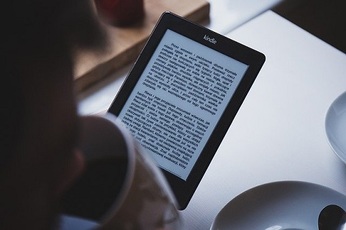 【Kindleアプリ】「ライブラリ」から不要な本を削除する方法を解説!
【Kindleアプリ】「ライブラリ」から不要な本を削除する方法を解説!【Kindle】外出先で本をダウンロードしたい時の対処法
続いて外出先で本をダウンロードしたい時の対処法についてご紹介していきます。対処法を知っていることで外出先で、新しく本を読みたくなったが通信容量が足りない場合や、ネット回線のない端末で利用している場合に役立ちます。
テザリング/インターネット共有を行う
外出先で本をダウンロードしたい時の対処法の一つが、テザリング/インターネット共有を行うことです。
テザリング/インターネット共有は、ネット回線がある端末の回線を共有してダウンロードする対処法です。
テザリング/インターネット共有を行う方法が一番手っ取り早くダウンロードできる方法で、自分の携帯の回線をテザリング/インターネット共有することで外出先でもダウンロードすることができます。
ポケットWi-Fiを使用する
続いてご紹介する外出先で本をダウンロードしたい時の対処法2つ目は、ポケットWi-Fiを利用する対処法です。この対処法は、ポケットWi-Fiを契約していない人は使えないですが、ポケットWi-Fiの回線を共有してダウンロードすることができます。
フリーWi-Fiを使用する
次にご紹介するのはフリーWi-Fiを利用する対処法です。公共機関やカフェなどにはフリーWi-Fiを設置しているところが多いので、フリーWi-Fiの設置してあるところに行ってフリーWi-Fiを利用します。
フリーWi-Fiを利用する方法では、接続をするのに指定のパスワードを入力するなど設定が必要になります。フリーWi-Fiはカフェやインターネットカフェなどで無料で使えるWi-Fiのことです。
回線内蔵モデルはダウンロード可能
次にご紹介するのは回線内蔵モデル、Wi-Fi+3(4)GモデルのKindleを購入することです。Kindleの本体価格がWi-Fiモデルよりは高くなるが、Kindle自体が回線を持っているので、テザリングやWi-Fiを経由しなくてもダウンロードして読むことができます。
 【Kindle】「フリーズ」して電源ボタンの長押しでもダメだったときの対処法!
【Kindle】「フリーズ」して電源ボタンの長押しでもダメだったときの対処法! 【Kindle】「オーナーライブラリ」の使い方!対象タイトルの探し方も解説!
【Kindle】「オーナーライブラリ」の使い方!対象タイトルの探し方も解説!【Kindle】オフライン使用時に気にしておきたいこと
続いて、Kindleをオフラインで使用するときに気にしておきたいことについて、ストレージ容量の確認方法や、書籍自体の容量の目安についてご紹介していきます。Kindle自体の容量以上の書籍をダウンロードすることはできないので必見です。
ストレージ容量の確認方法
まずは、Kindleのストレージ容量の確認方法についてご紹介していきます。Kindleのストレージ容量を確認しておくことでどれくらいの書籍をダウンロードすることができるのか把握しておけるので、まずはKindleのストレージを確認しておきましょう。
「設定」を選択
Kindleの端末のストレージを確認するには、まず設定を選択します。
「端末オプションを選択」
設定を選択後、表示された画面にて端末オプションを選択を選びます。
「詳細設定」を選択
続いて表示された画面にて、詳細設定を選択します。
「ストレージ管理」を選択
続いてストレージ管理を選択します。画面上部に使用しているストレージ容量と、残りの空きストレージ容量が表示されているので、残りどれくらいの容量がダウンロードできるのか把握しておきましょう。
書籍容量の目安
続いてダウンロードする書籍容量の目安をご紹介していきます。漫画の場合1冊約50MB、小説であれば1冊約1MBほどの容量を使います。小説の場合は使用する容量が少ないですが、漫画の場合は容量が多いのでたくさんダウンロードする場合は注意が必要です。
Kindle Cloud Readerをオフラインで使用する際の注意点
続いてKindle Cloud Readerをオフラインで使用する際の注意点についてご紹介していきます。本を持ち歩かなくても多くの書籍を読むことができる電子書籍のKindleは便利な面が多いですが、注意すべき点もあります。
プラグインを導入しておく
Kindle Cloud Readerをオフラインで使用する際の起こりやすいトラブルとして、ダウンロードできなくなる事態があります。この場合、本を開くことはできても端末にダウンロードするボタンを押すことが出来なきなっている場合が多いです。
この場合の解決策としては、Kindle Cloud Readerをインストールすることで解決します。Kindle Cloud Readerをインストールしていないと電子書籍をダウンロードすることはできないので、オフラインで読む方はインストールしておきましょう。
最後に
数多くある電子書籍ツールの中でも大手であるアマゾンのKindleについて、Kindleはオフラインで読めるのか、外出先でダウンロードする場合の対処法などをご紹介してきました。電子書籍ツールはとても便利なので注意点などぜひ参考にしてください。
合わせて読みたい!Kindleに関する記事一覧
 Kindleで無料コミックを読む方法をくわしく解説!
Kindleで無料コミックを読む方法をくわしく解説! 【Kindle】お風呂で使う方法!防水ケースも紹介!
【Kindle】お風呂で使う方法!防水ケースも紹介! 「Kindle」の読み上げ機能をオーディオブック化する方法!
「Kindle」の読み上げ機能をオーディオブック化する方法! 【Kindle】フリーズでの再起動/画面破損など故障の問い合わせについて解説!
【Kindle】フリーズでの再起動/画面破損など故障の問い合わせについて解説!







